配置pipenv环境
最后修改时间:2023 年 9 月 27 日警告
以下仅在安装并启用Python插件时有效。
Pipenv是一个工具,它提供了为 Python 项目创建虚拟环境的所有必要方法。当您安装或卸载包时,它会通过Pipfile文件自动管理项目包。
Pipenv 还生成Pipfile.lock文件,该文件用于生成确定性构建并创建工作环境的快照。当项目要求和软件包版本至关重要时,这对于安全敏感的部署可能特别有用。有关 Pipenv 的更多信息,请参阅pipelinenv.pypa.io上的项目文档。
要将 Pipenv 与 IntelliJ IDEA 结合使用,您需要执行几个准备步骤。
安装pipenv
运行以下命令以确保您的系统中安装了 pip:
$ pip --version您应该会收到指示 pip 版本的系统响应。如果未发现 pip,请按照安装说明中的说明进行安装。或者,您可以从http://python.org下载并安装 Python 。
pipenv通过运行以下命令进行安装:$ pip install --user pipenv安装完成后,您将看到以下消息:
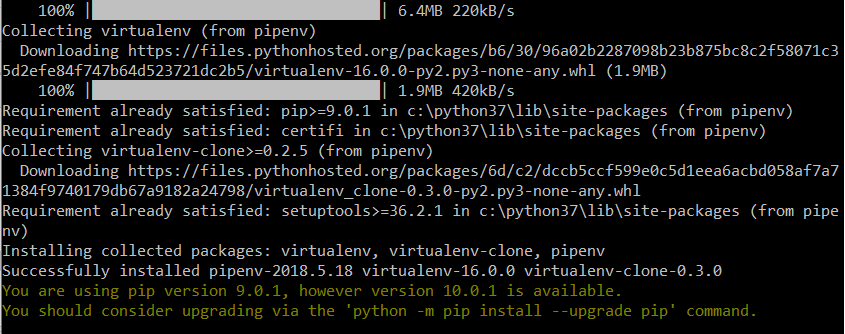
为了方便起见,您可以将用户库的二进制目录添加到
PATH环境变量中。如果您跳过此过程,IntelliJ IDEA 将在添加 pipelinev 环境时提示您指定 pipelinev 可执行文件的路径。视窗Linux 和 macOS运行以下命令:
$ py -m site --user-site示例输出可以是:
C:
\Users \jetbrains \AppData \Roaming \Python \Python37 \site-packages 在此路径中替换
site-packages为Scripts以接收用于添加到变量的字符串PATH,例如:$ setx PATH "%PATH%;C:\Users\jetbrains\AppData\Roaming\Python\Python37\Scripts"警告
在 PowerShell 中运行上述命令将覆盖用户 PATH 变量。为了避免这种情况,请
$ setx PATH "$env:PATH;C:\Users\jetbrains\AppData\Roaming\Python\Python37\Scripts"改为使用。但是,您应该记住,此命令有一个副作用,即在用户 PATH 变量中复制系统 PATH 变量的内容。
有关在 PowerShell 中管理环境变量的更多信息,请参阅PowerShell 文档。
运行以下命令查找用户库的二进制目录:
$ python -m site --user-base输出的示例可以是
/Users (macOS) 或/home /jetbrains /.local (Linux)/jetbrains /.local 将bin添加到此路径以接收用于添加到~/.bashrc文件的字符串,例如:
$ export PATH="$PATH:/Users/jetbrains/.local/bin"运行以下命令使更改生效:
$ source ~/.bashrc确保您已在bash_profile中启用bashrc。
您可以随时在项目设置中更改 pipelinev 可执行文件的指定路径。在“设置”对话框 ( ) 中,导航至“工具”|“ Python 集成工具,然后在Pipenv 可执行文件的路径字段中输入目标路径。CtrlAlt0S
准备步骤完成后,您可以使用 pipelinev 为新项目或现有项目创建虚拟环境。
为新的Python项目设置pipenv
按照创建空Python 项目中所述开始创建新的Python 项目。
在右侧窗格中单击“新建”以创建新项目 SDK。
在“添加 Python 解释器”对话框的左侧窗格中,选择Pipenv Environment。
如果您已将用户基础二进制目录添加到
PATH环境变量中,则无需设置任何其他选项:将自动检测 pipelinev 可执行文件的路径。
单击“确定”完成任务。
如果您没有 中的基本二进制目录
PATH,IntelliJ IDEA 将显示一条错误消息:Pipenvexecutable is not find。按照Pipenv 安装过程中所述找到正确的可执行路径,并在Pipenv 可执行字段中输入目标字符串,例如:C:\Users (Windows) 或/Users /jetbrains /.local /bin /pipenv (macOS)。\jetbrains \AppData \Roaming \Python \Python37 \Scripts \pipenv.exe 单击“确定”保存更改并完成任务。
您还可以为之前创建的任何项目设置 pipelinev。
为现有Python项目配置pipenv
导航至文件 | 项目结构或按。CtrlAltShift0S
在“项目结构”对话框中,选择“平台设置”部分下的SDK,单击,然后从弹出菜单中选择“添加 Python SDK” 。
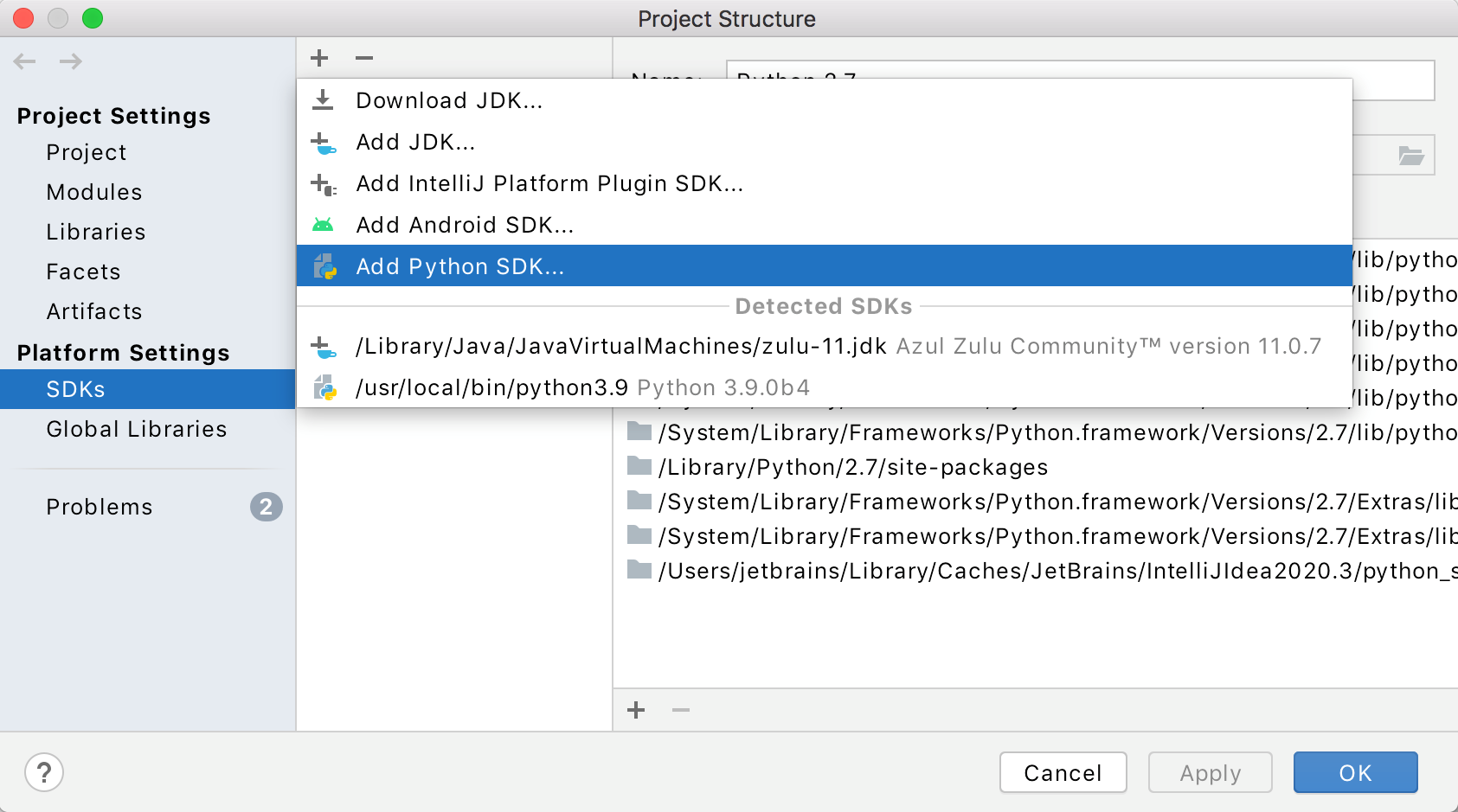
在“添加 Python 解释器”对话框的左侧窗格中,选择Pipenv Environment。
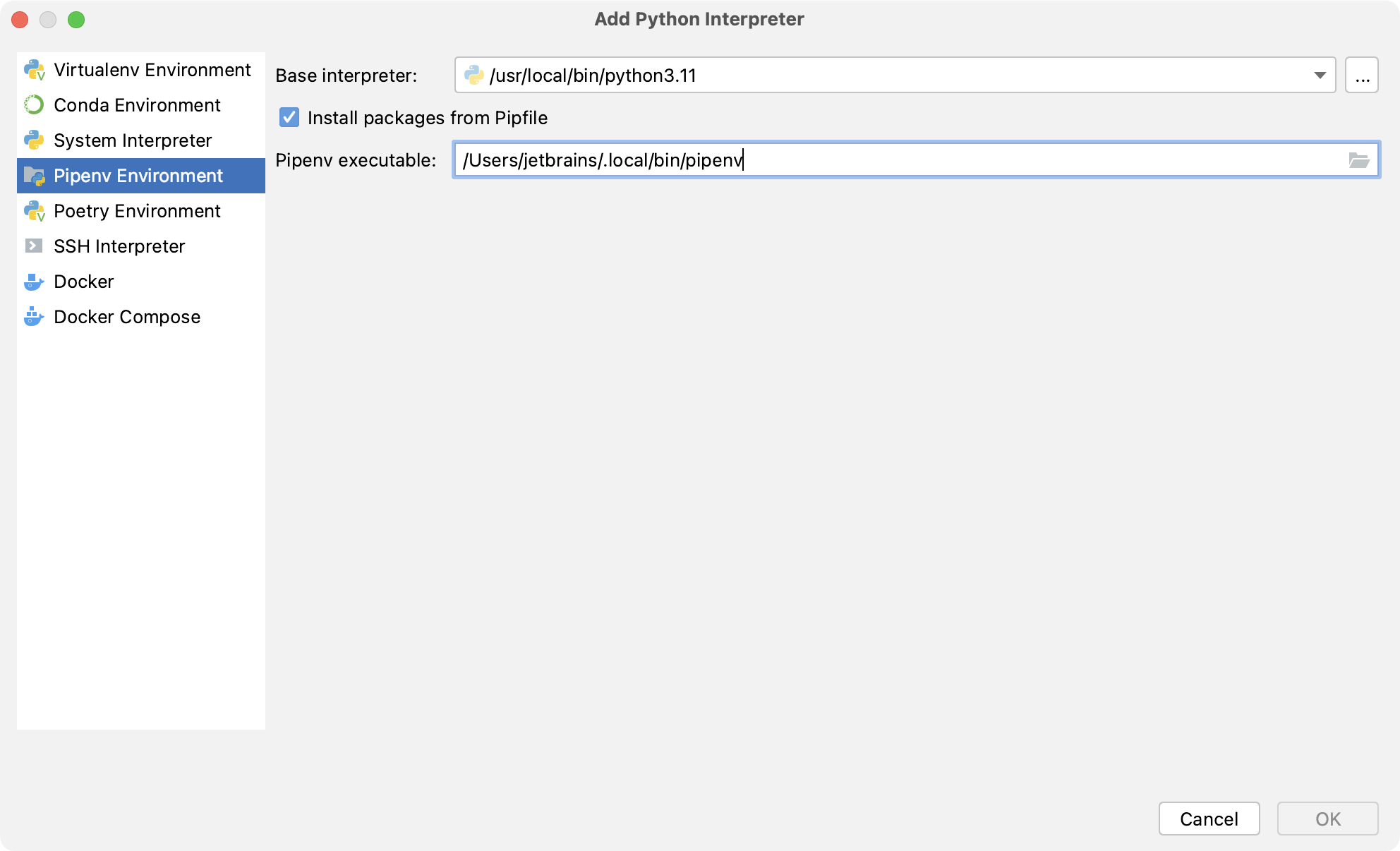
从列表中选择基本解释器,或者单击
并在文件系统中找到所需的 Python 可执行文件。
如果您的项目包含Pipfile ,您可以通过启用或禁用从 Pipfile 安装软件包复选框来选择是否要安装其中列出的软件包。默认情况下,该复选框处于启用状态。
如果您已将基本二进制目录添加到
PATH环境变量中,则无需设置任何其他选项:将自动检测 pipelinev 可执行文件的路径。如果未找到 Pipenv 可执行文件,请按照Pipenv 安装过程查找可执行文件路径,然后将其粘贴到Pipenv 可执行文件字段中。
单击“确定”完成任务。
将 pipelinenv 虚拟环境设置为 Python 解释器后,将从Pipfile中定义的源添加所有可用的包。软件包是通过 pipelinev 而不是通过 pip 在软件包列表中安装、删除和更新的。
笔记
IntelliJ IDEA 支持环境变量,例如
PIPENV_VENV_IN_PROJECT. 您可以添加PIPENV_VENV_IN_PROJECT=true到~/.profile、~/.bash_profile或~/.bashrc并重新登录操作系统,以便所有 GUI 进程从 shell 配置继承新的环境变量。
对于任何已配置的 Python 解释器(但基于 Docker),您可以:
感谢您的反馈意见!